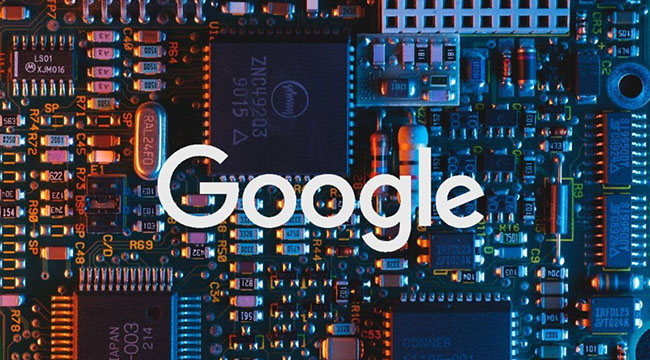最近很多小伙伴在推送下都升级到了Win11系统,在这个全新的系统中,很多设置大家都不熟悉,系统颜色都是默认的浅蓝色,那么Win11任务栏怎么更换颜色,其实很简单,下面为大家带来详细的win11任务栏更换颜色教程,看完你就会了。
Win11任务栏更换颜色方法介绍
1、首先右键点击桌面空白处,然后选择“个性化”
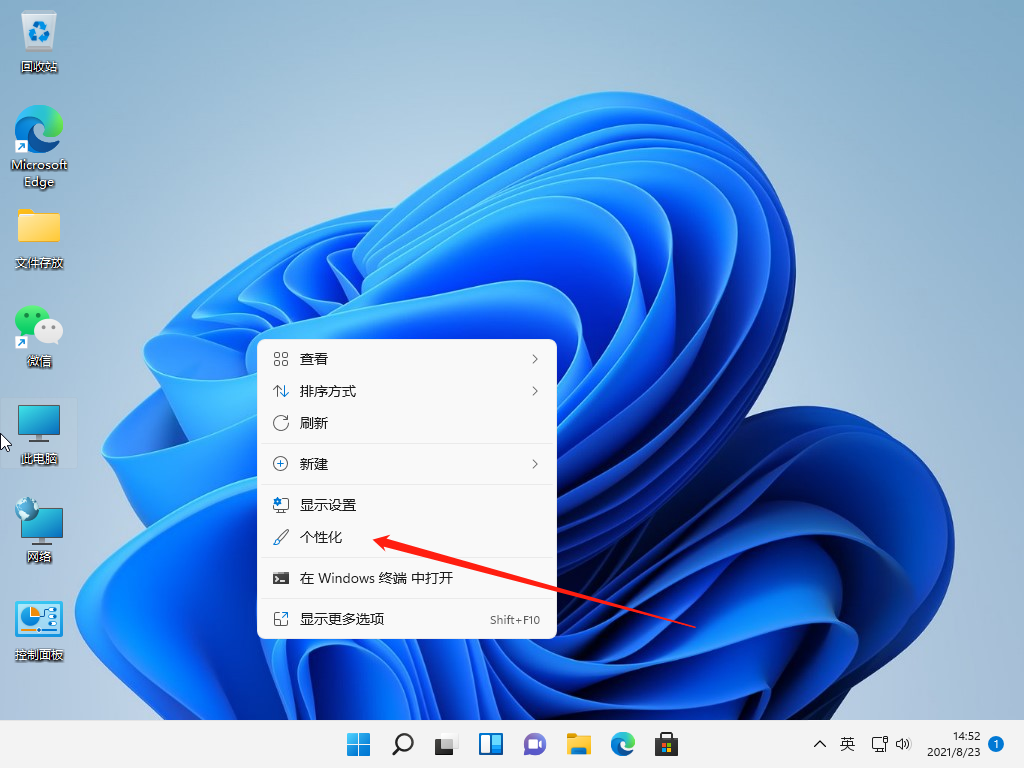
2、在个性化设置中,可以选择对应的主题,每个主题都有着不同的任务栏颜色,大家可以看预览图进行选择。
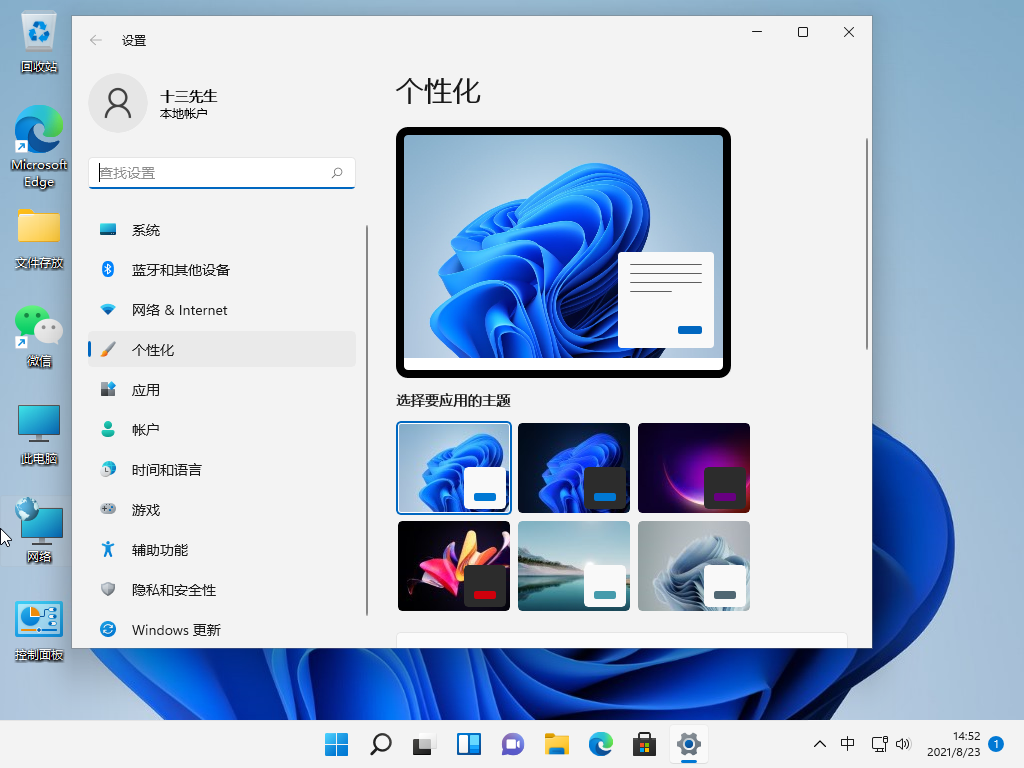
3、如果大家不喜欢,还可以点击下方的“颜色”

4、接着在选择模式右侧点击按钮,将它更改为“自定义”
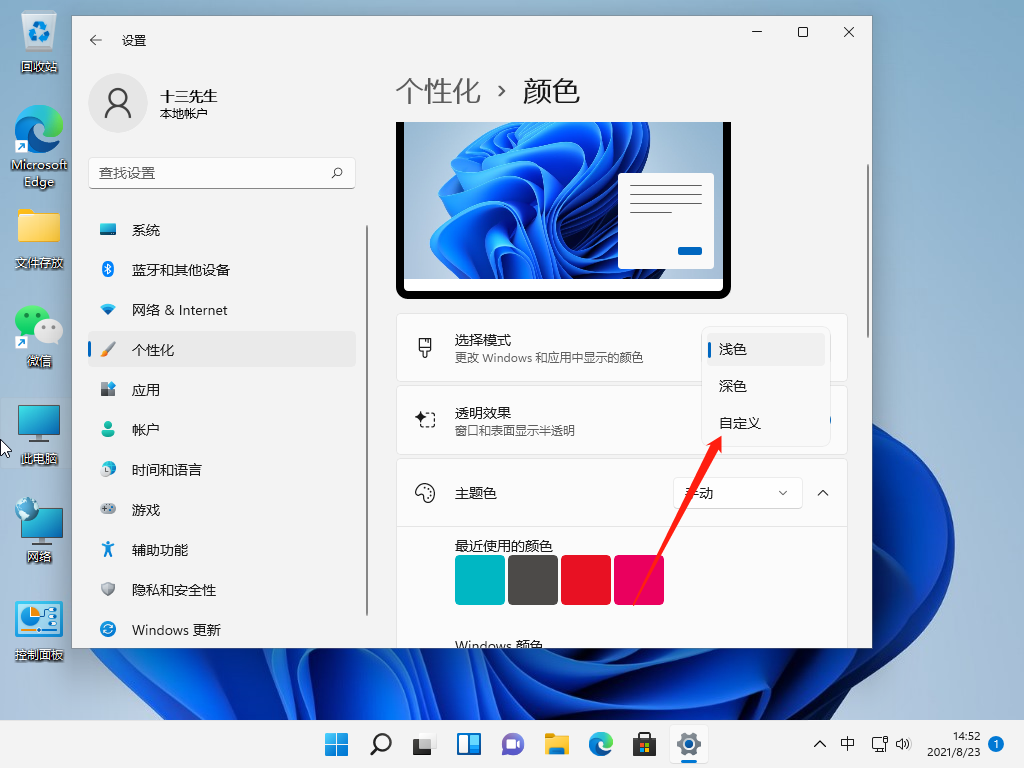
5、然后在下方“选择你的默认Windows模式”中可以更改任务栏为深色或者浅色,可以看到我们的任务栏颜色已经修改了。
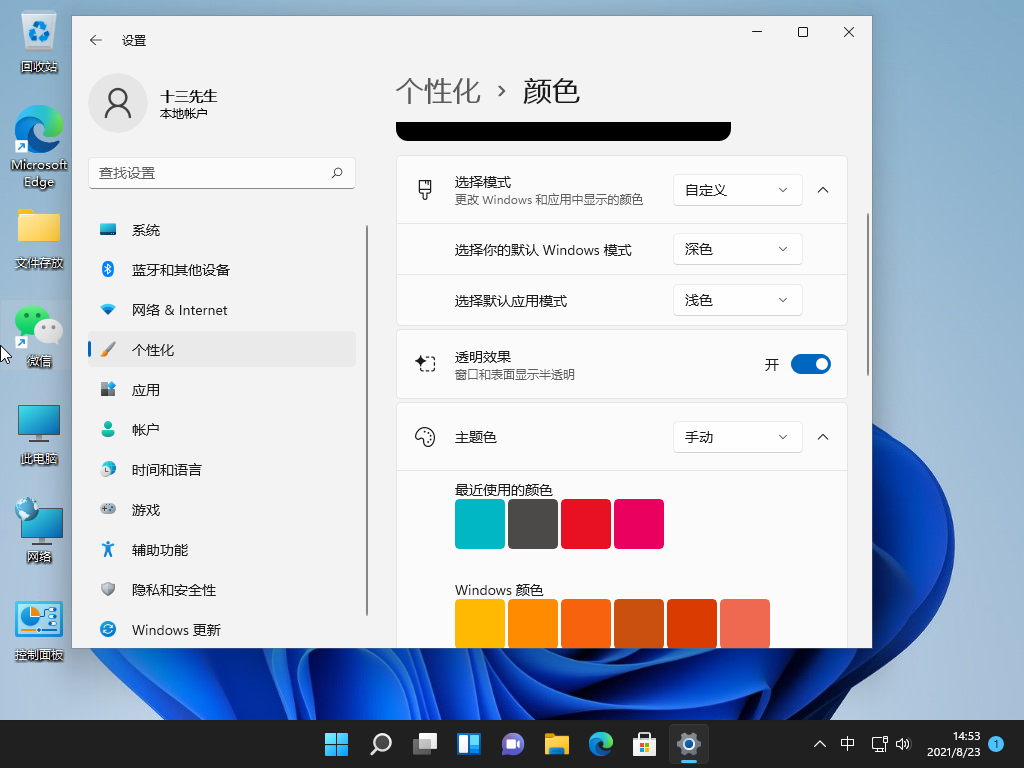
以上就是小编给大家分享的Win11任务栏更换颜色方法介绍,想要了解更多内容,请关注dwsu.cn,小编会持续为大家更新更多相关攻略。

 微信扫一扫
微信扫一扫